
Thay đổi các hiệu ứng video cho cuộc gọi FaceTime trên máy Mac
Trong cuộc gọi FaceTime video, bạn có thể sử dụng các hiệu ứng video trên các máy Mac tương thích để tập trung sự chú ý vào bạn.
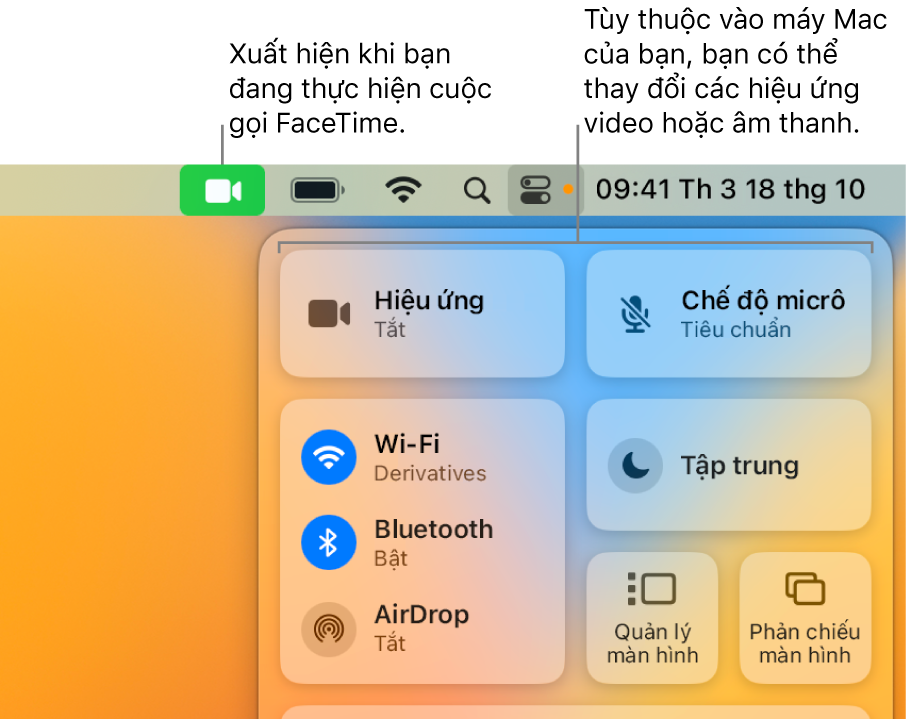
Bật hoặc tắt chế độ Chân dung
Với macOS 12 trở lên và máy Mac có Apple silicon, bạn có thể bật chế độ Chân dung để tự động làm mờ nền và đặt lấy nét hình ảnh vào bạn.
Trong ứng dụng FaceTime ![]() trên máy Mac của bạn trong cuộc gọi video, hãy thực hiện một trong các tác vụ sau:
trên máy Mac của bạn trong cuộc gọi video, hãy thực hiện một trong các tác vụ sau:
Bấm vào Trung tâm điều khiển
 trong thanh menu, bấm vào Hiệu ứng, sau đó chọn Chân dung.
trong thanh menu, bấm vào Hiệu ứng, sau đó chọn Chân dung.Để tắt chế độ Chân dung, hãy bỏ chọn Chân dung.
Bấm vào ô của bạn, sau đó bấm vào nút Hiệu ứng
 .
.Để tắt chế độ Chân dung, hãy bấm lại vào nút.
Bật hoặc tắt Trung tâm màn hình
Với macOS 12.3 trở lên, bạn có thể sử dụng Trung tâm màn hình khi bạn đã kết nối Apple Studio Display với máy Mac. Trung tâm màn hình giữ bạn và bất kỳ người nào cùng bạn ở giữa khung hình khi bạn di chuyển trong cuộc gọi video.
Trong ứng dụng FaceTime
 trên máy Mac trong cuộc gọi video, hãy bấm vào Trung tâm điều khiển
trên máy Mac trong cuộc gọi video, hãy bấm vào Trung tâm điều khiển  trong thanh menu.
trong thanh menu.Bấm vào Hiệu ứng, sau đó chọn Trung tâm màn hình. (Tùy ý chọn Chân dung để sử dụng cả hai hiệu ứng video cùng lúc).
Để tắt Trung tâm màn hình, hãy bỏ chọn Trung tâm màn hình.
Với macOS Ventura, bạn cũng có thể bật các hiệu ứng video trong khi sử dụng camera trên iPhone tương thích. Xem Sử dụng iPhone của bạn làm webcam.